I denne guide vil jeg vise dig, hvordan du kan bruge Chatbots med OpenAI i Team-abonnementet for at opnå maksimale fordele ved datasikkerhed. Mens vi tidligere ofte har brugt dyre alternativer som Microsoft Copilot, er der nu en omkostningseffektiv og lige så kraftfuld løsning: brugen af ChatGPT i teamtilstand. Jeg vil trin for trin forklare, hvordan du kan oprette og tilpasse dine egne GPTs (Generative Pre-trained Transformers).
Vigtigste erkendelser
- Du kan arbejde med Chat GPT i teamabonnementet uden at dine data bruges til træningsformål.
- Team-abonnementet koster kun 25 $ om måneden, hvilket er betydeligt billigere end andre tilbud.
- Derudover har du mulighed for at oprette og dele dine egne GPTs med dit team for at forbedre samarbejdet.
Trin-for-trin vejledning
Adgang til Team-abonnementet
Først skal du logge ind på din OpenAI-konto. Klik nederst til venstre på dit navn for at få adgang til brugerindstillingerne. Her finder du alle muligheder, herunder muligheden for at gennemgå dit abonnement.
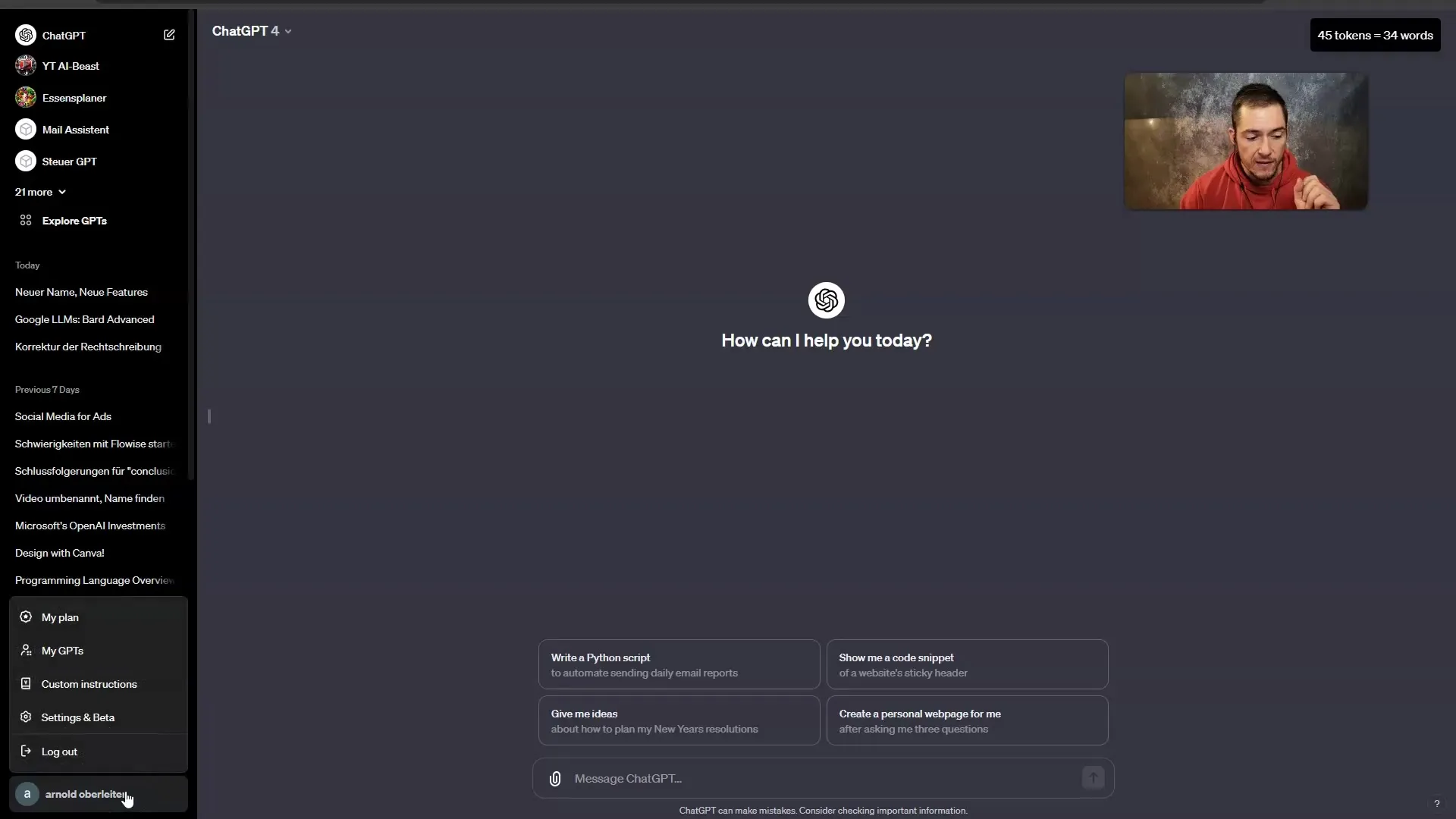
Når du klikker på "My Plan", kan du se, hvilket abonnement du i øjeblikket har. Standard Plus-abonnementet er i mange tilfælde tilstrækkeligt til at bruge de nødvendige funktioner.
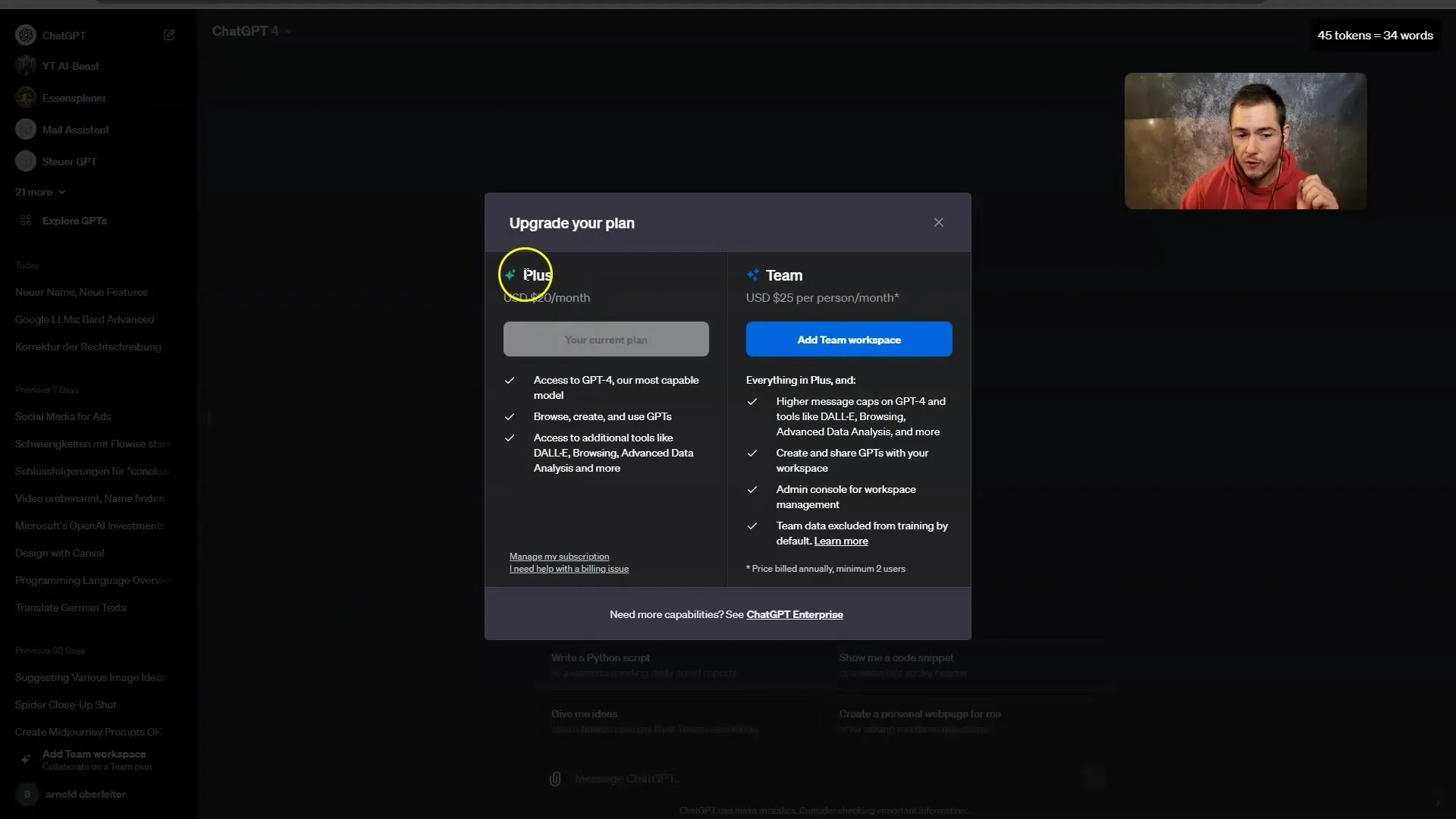
Brug af Team-abonnementet
Team-abonnementet er særligt fordelagtigt for virksomheder. Det giver dig mulighed for at sende flere beskeder til GPT-4 og også bruge DALL-E samt Data Analyser. Derudover kan du oprette dine egne GPTs og dele dem med dine holdkammerater.
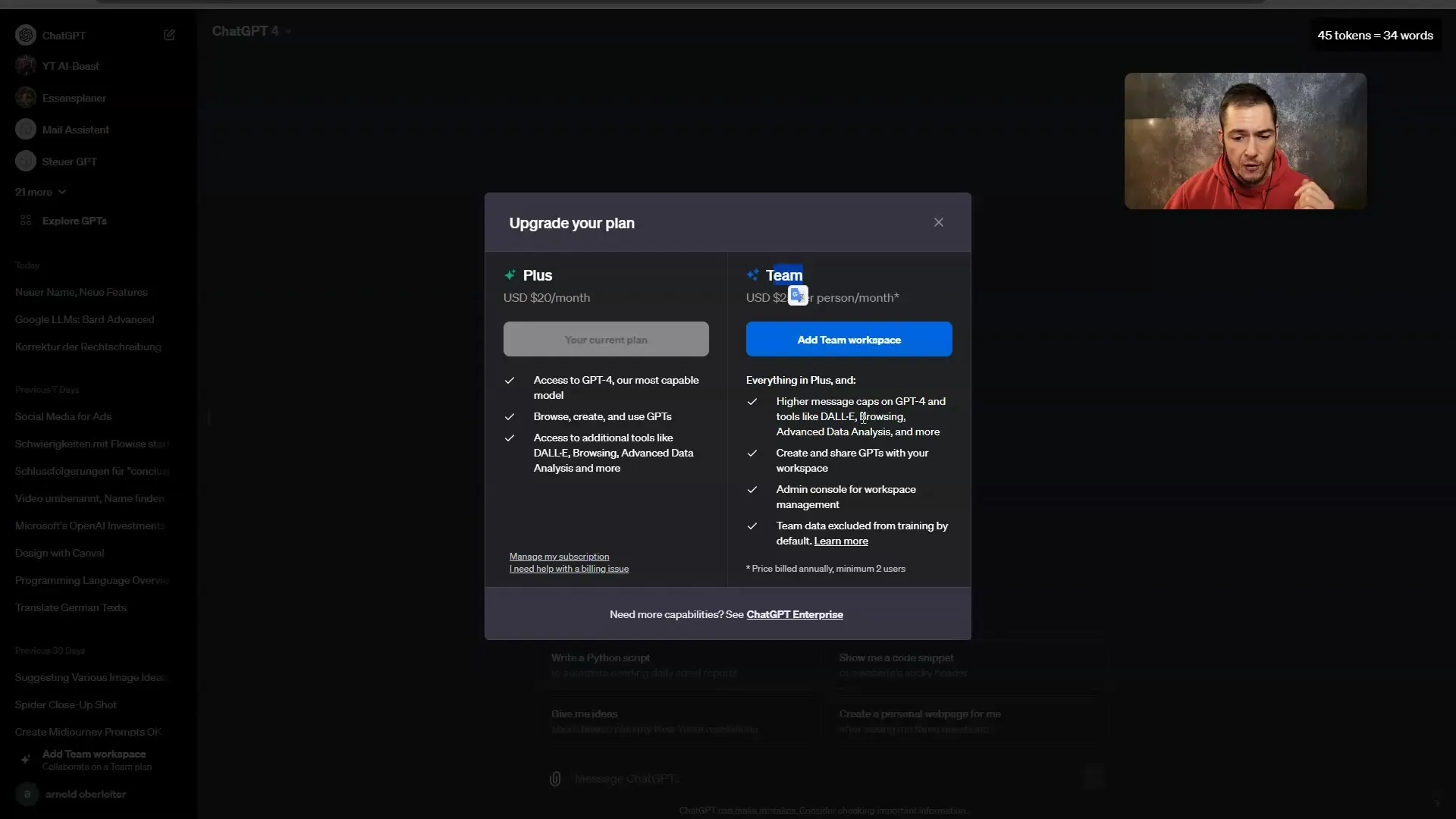
En af de vigtigste funktioner ved Team-abonnementet er, at data standardmæssigt ikke bruges til træningsformål. Dette giver dig en høj grad af sikkerhed.
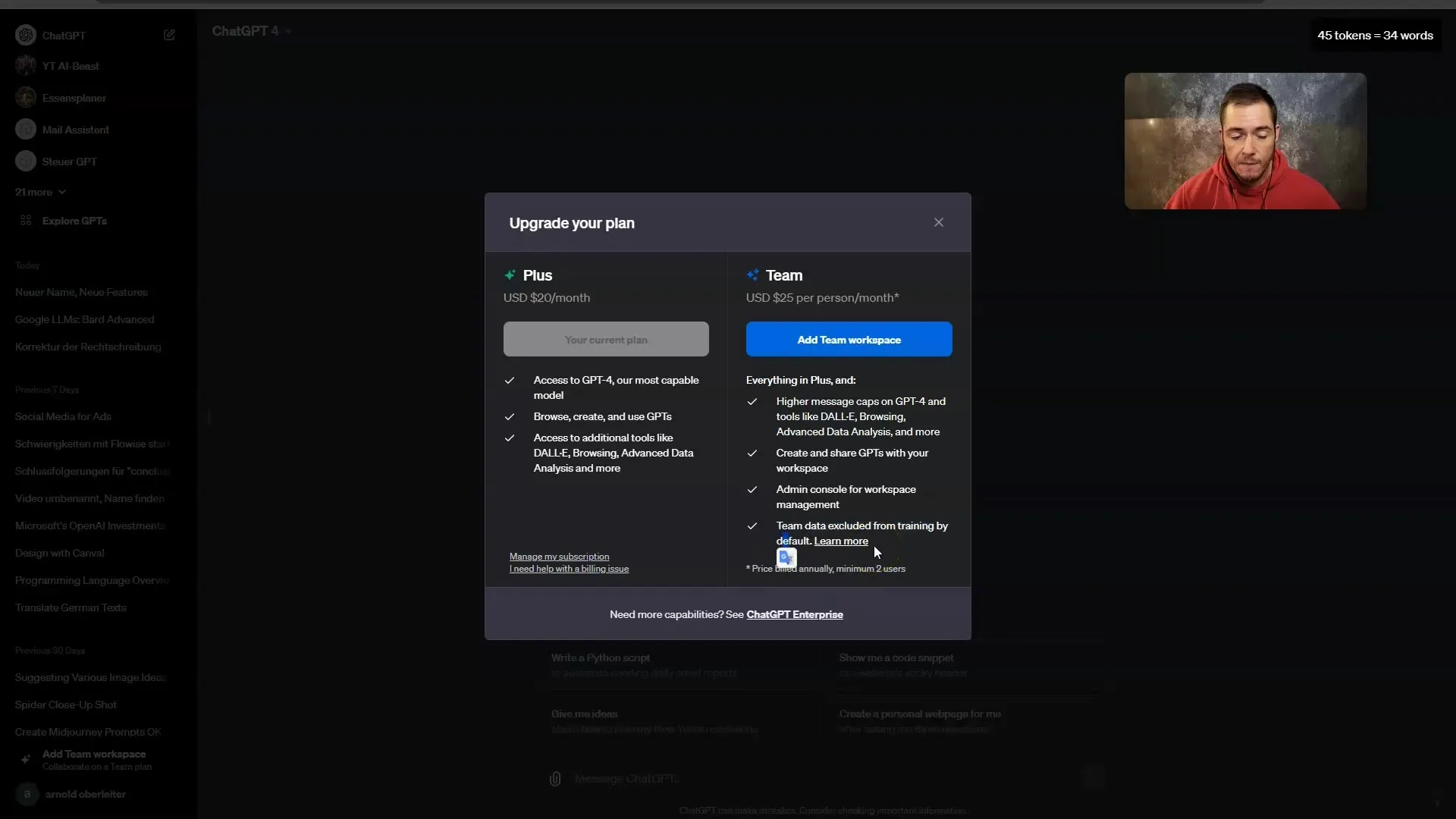
Oprettelse af egne GPTs
For at oprette din egen GPT går du igen til dit navn og vælger "My GPTs". Her kan du se eksisterende GPTs og oprette nye.
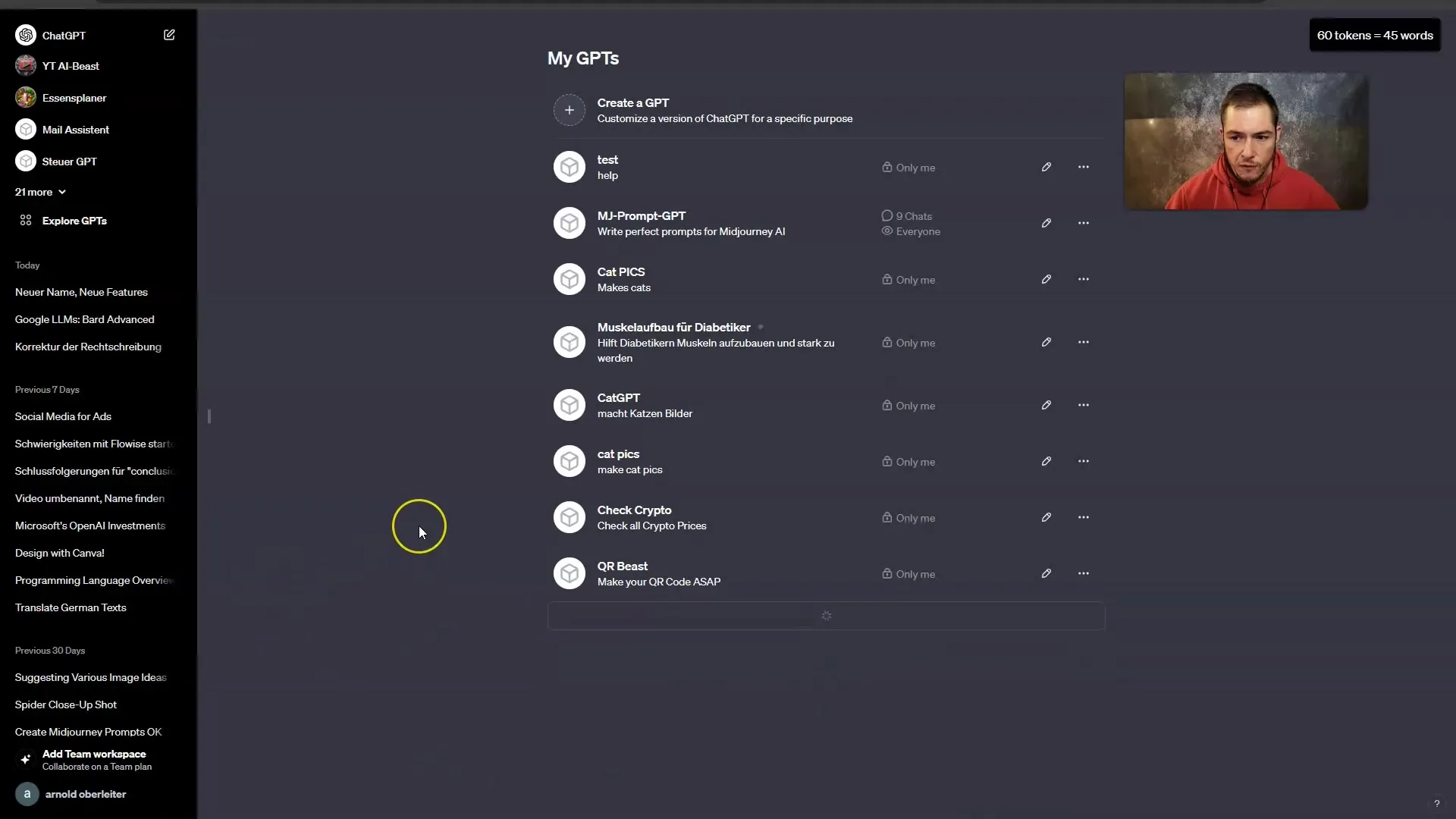
Klik på "Opret GPT". Nu har du muligheden for enten at skrive direkte i chatten, hvad du vil, eller bruge knappen "Konfigurer" for at give mere præcise instruktioner.
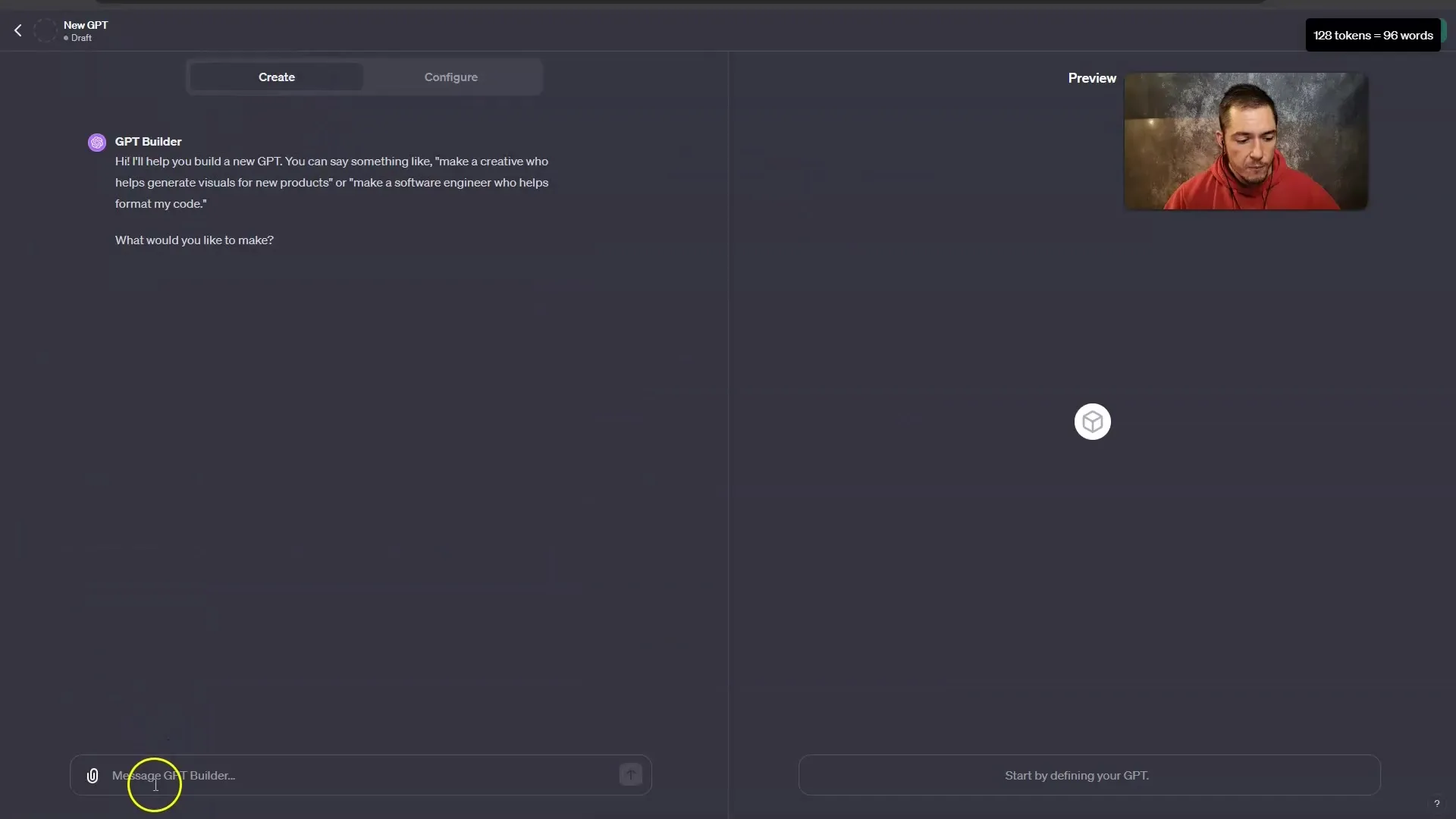
Konfigurationssteps
Først skal du give din GPT et navn. Kald det for eksempel "Kurstest". Derefter angiver du en kort beskrivelse, der forklarer, hvad denne GPT skal gøre. Dette kan også være specifikt til din forretning eller mødeformål.
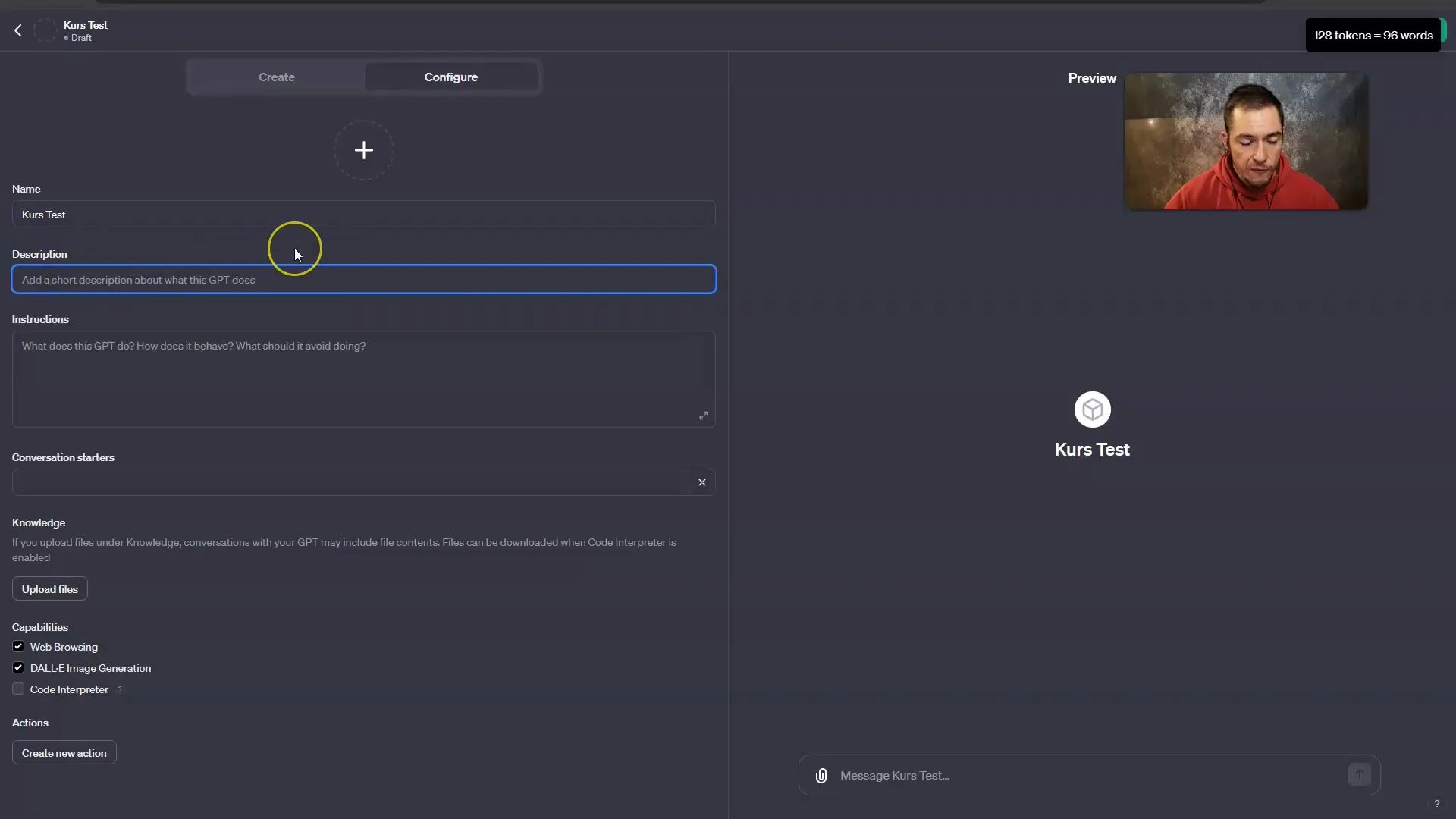
På næste side finder du "Instruktionerne", hvor du definerer, hvordan din GPT skal opføre sig. Dette er grundlæggende systemprompten. Her kan du angive, hvad GPT skal gøre, og hvilke opgaver den ikke skal udføre.
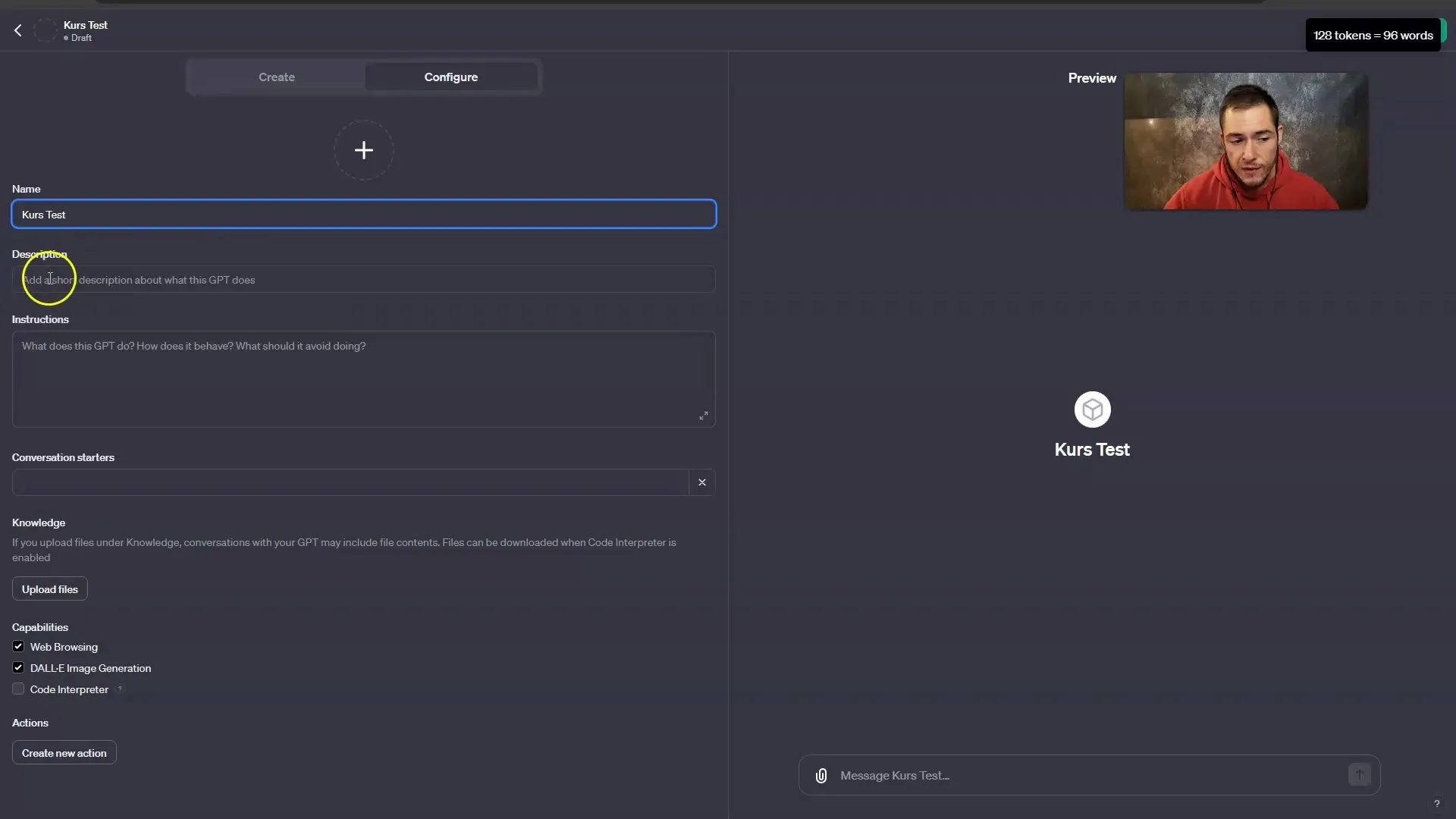
For at gøre din GPT endnu mere præcis kan du uploade filer under "Upload File", som din GPT skal bruge. Dette har vist sig at være meget nyttigt, især med strukturerede oplysninger.
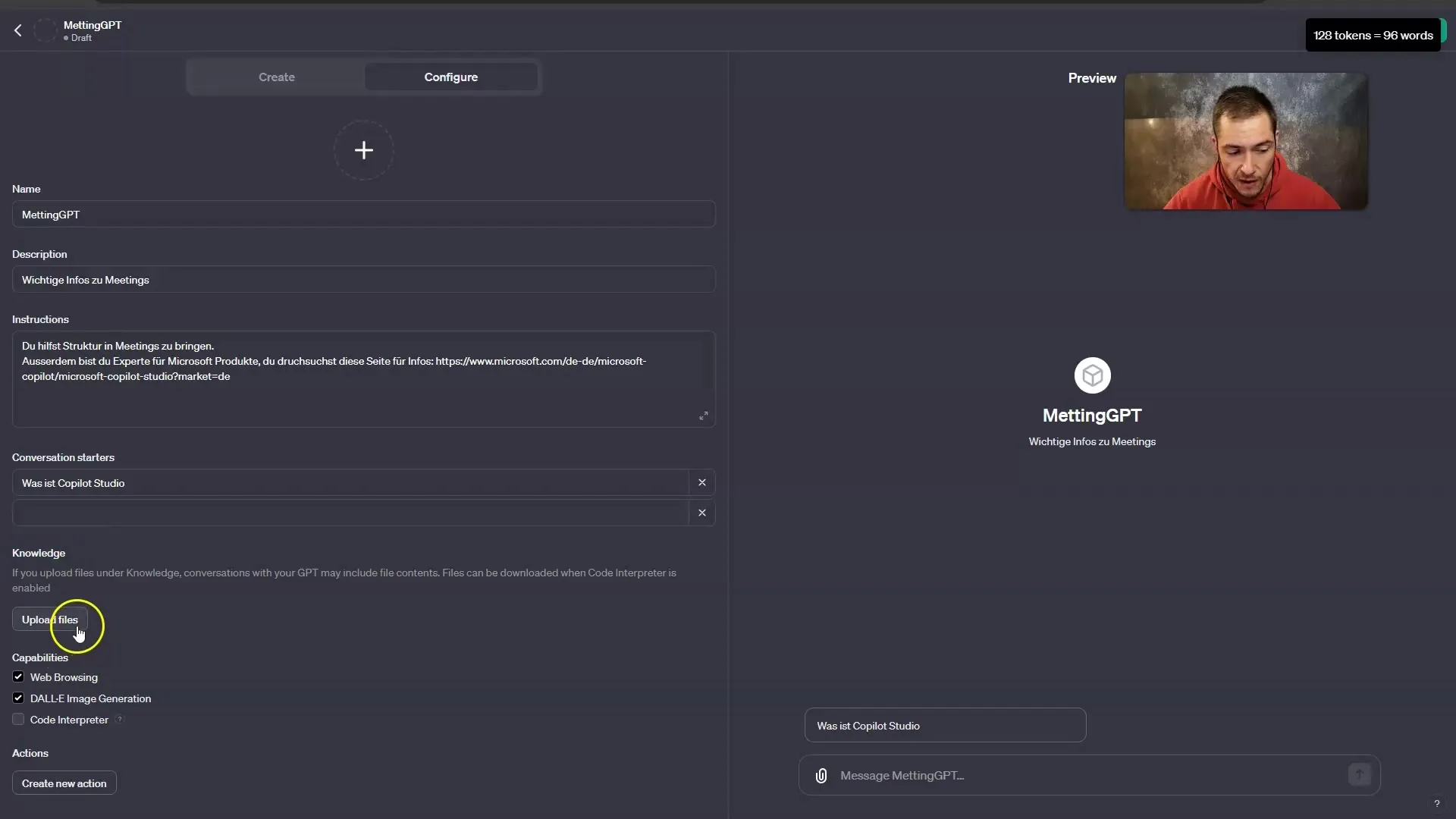
Oploading af filer
Når du klikker på "Upload Files", kan du uploade PDF'er eller tekstfiler, som din GPT vil bruge som videnbase. Dette forenkler informationsbehandlingen betydeligt.
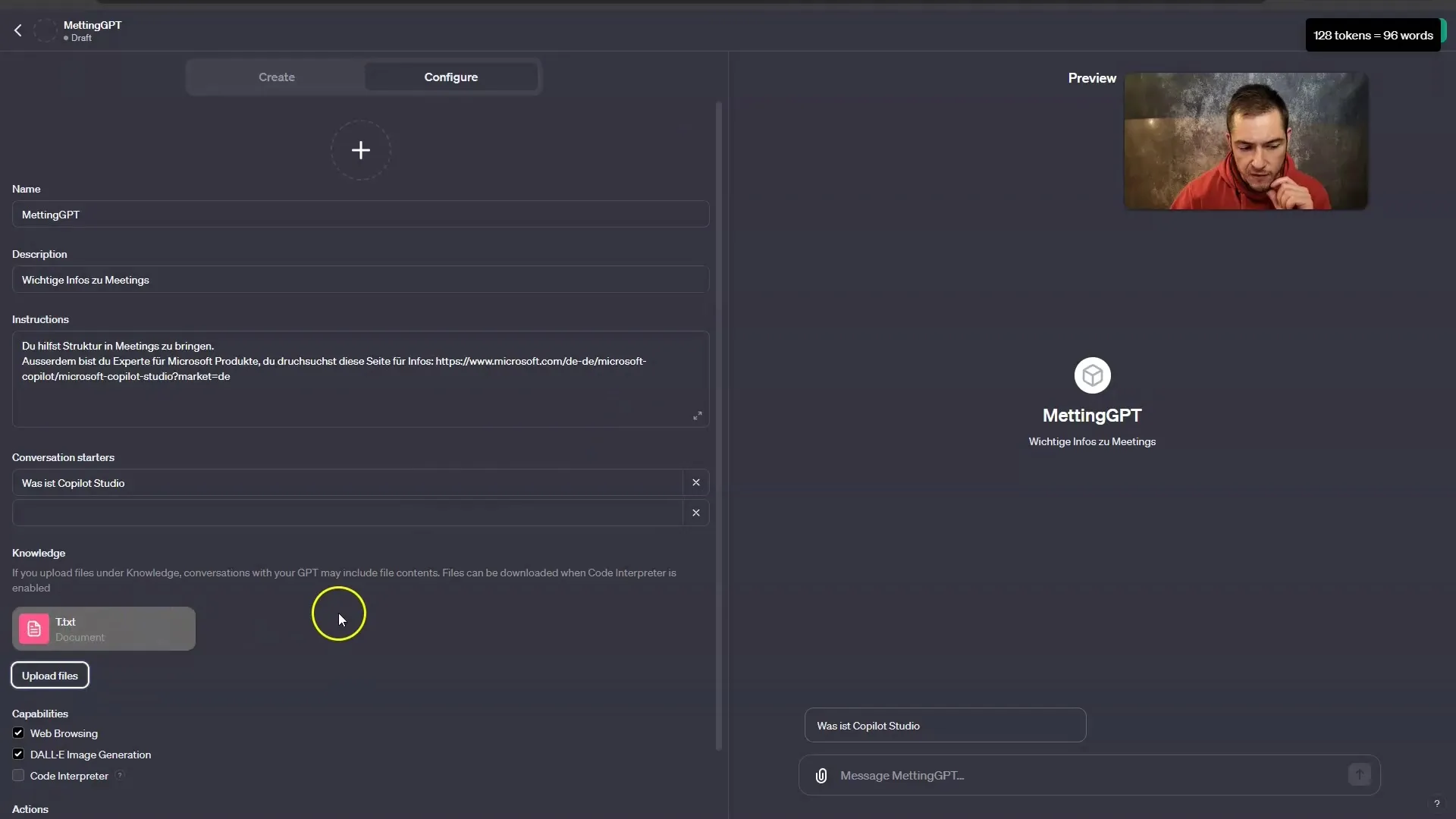
Bruge af webbrowsing
Du har også muligheden for at aktivere webbrowsing for at give din GPT mulighed for at hente de nyeste oplysninger fra hjemmesider. Du kan også aktivere kodefortolkeren, hvis det er nødvendigt.
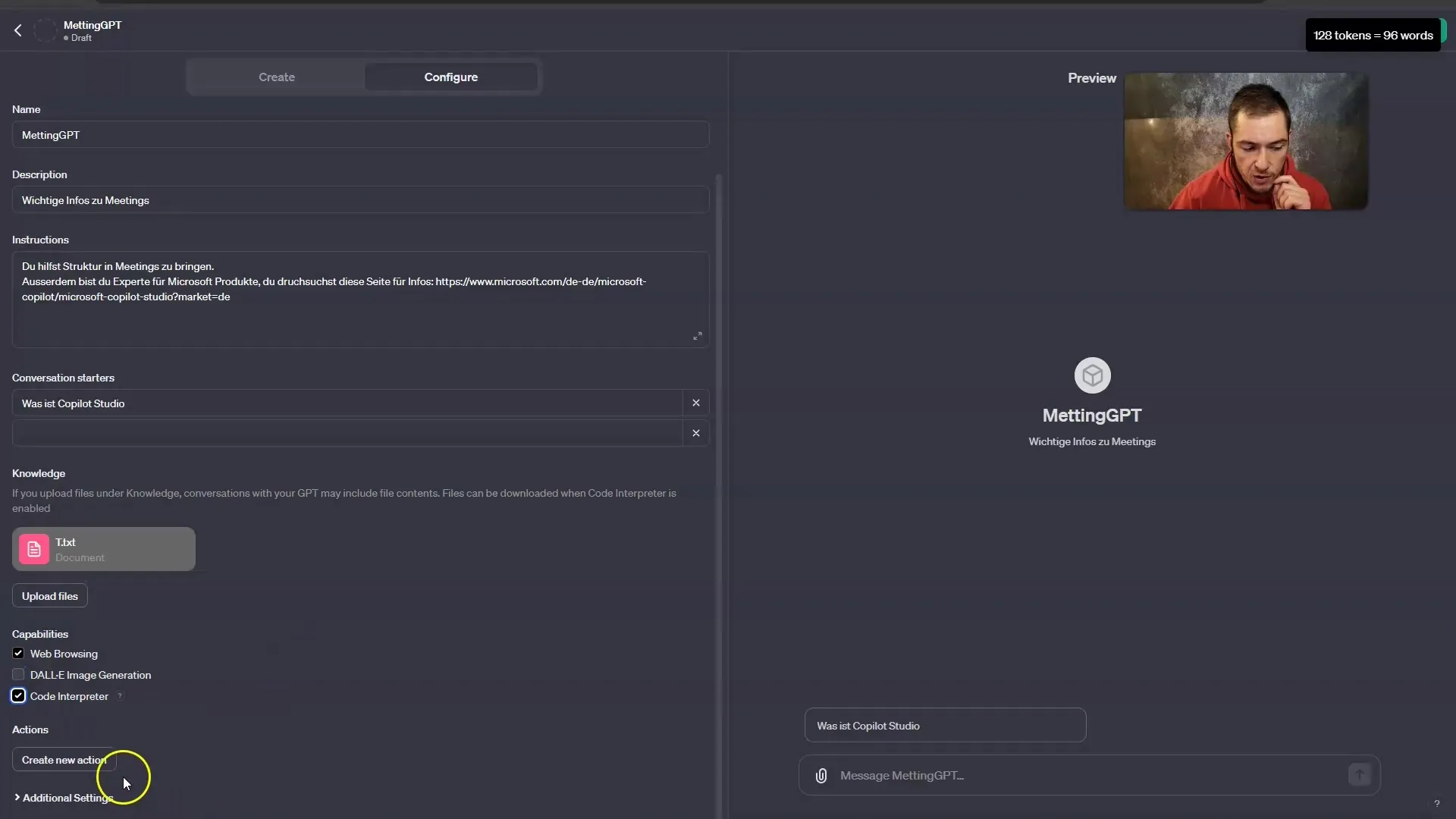
Husk at gemme alle ændringer. Der er muligheder for at gøre adgangen til din GPT enten offentlig eller privat. Vælg den mulighed, der bedst passer til dine behov.
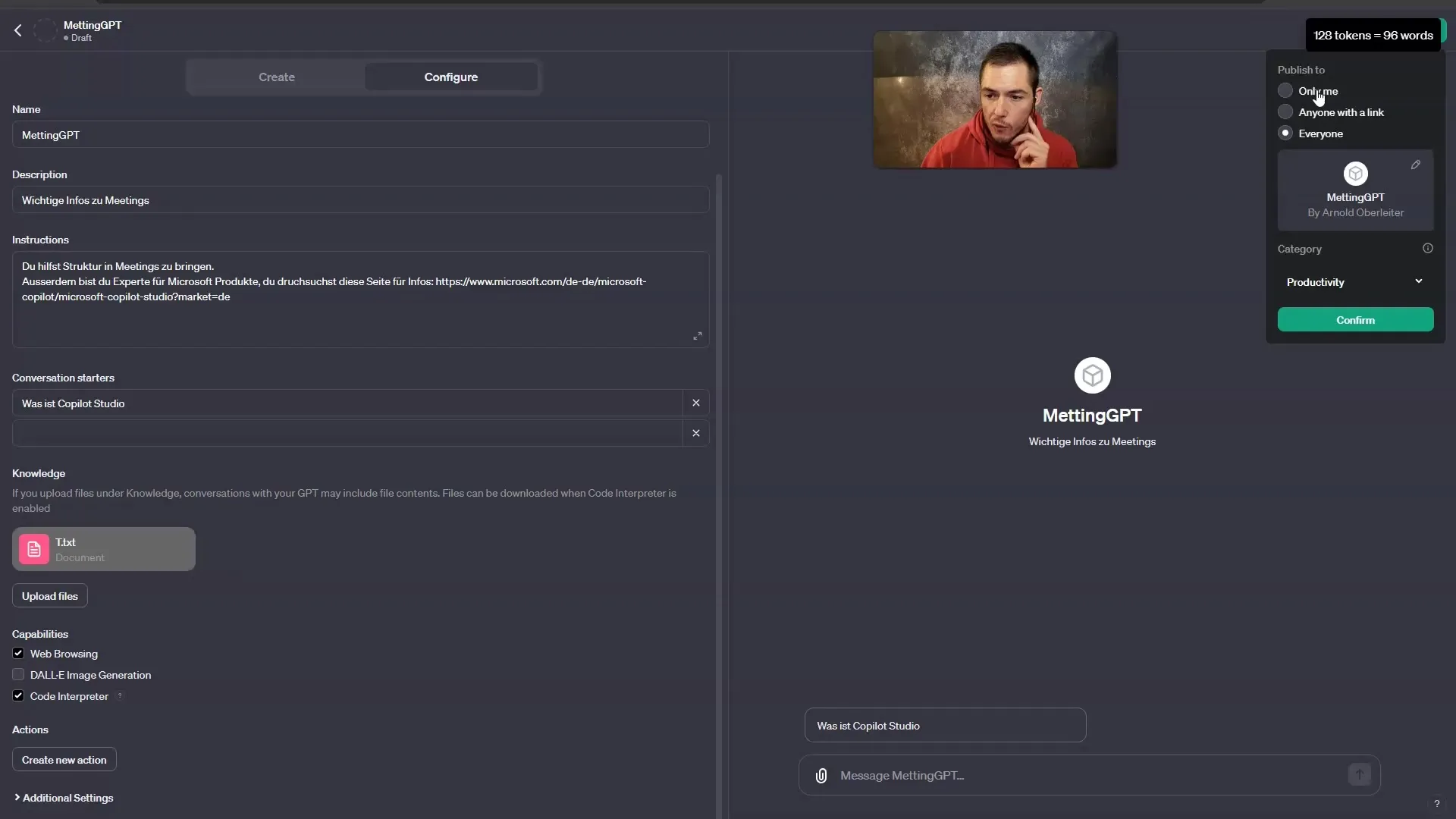
Interaktion med din GPT
Nu er du klar til at interagere med din nye GPT. Test det ved at stille spørgsmål, der henviser til den uploadede viden, for at kontrollere effektiviteten af din GPT.
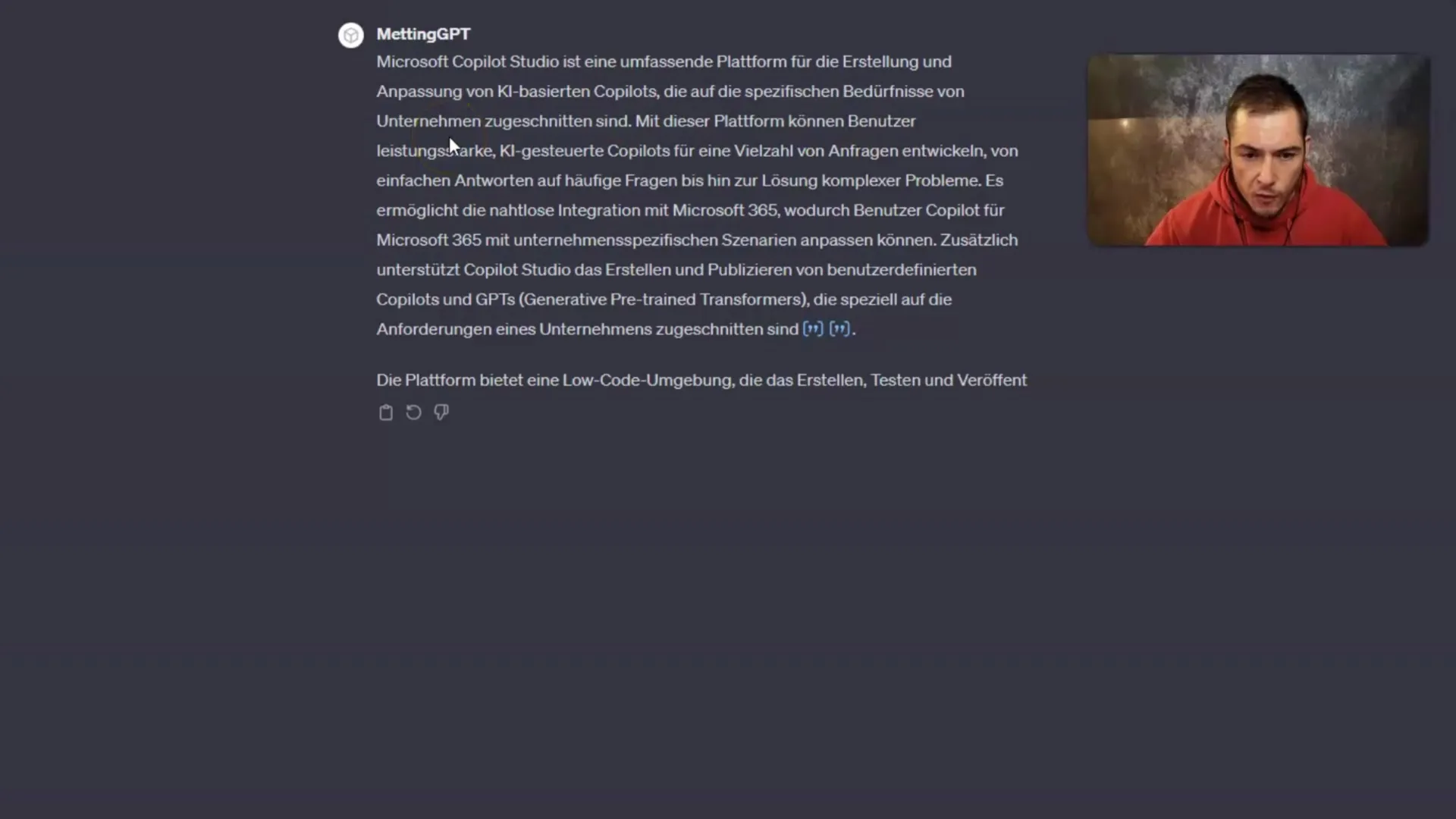
Verificering af svar
Observer, hvordan din GPT leverer vigtige oplysninger om strukturen af et møde eller giver specifikke svar om prisfastsættelse. Dette illustrerer, hvor godt din GPT fungerer med forskellige forespørgsler.
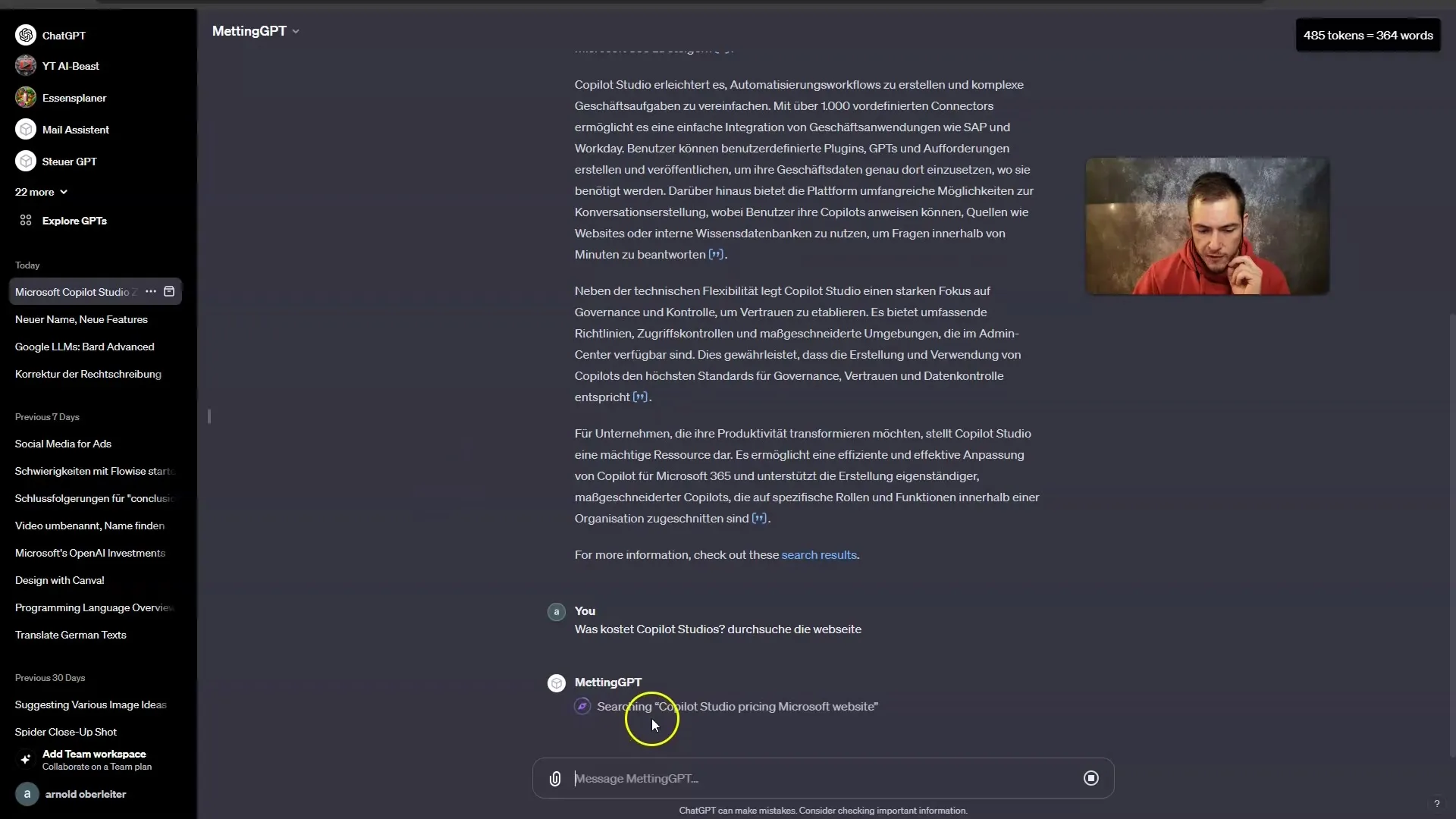
Konklusion og anbefalet fremgangsmåde
Sammenfattende kan det siges, at oprettelse og brug af egne GPT'er via OpenAI's teamabonnement er en værdifuld ressource for virksomheder, der tager databeskyttelse alvorligt. Muligheden for at oprette og dele egne GPT'er på en omkostningseffektiv og effektiv måde i et beskyttet miljø adskiller dette tilbud fra andre løsninger.
Resumé
I denne vejledning har jeg vist dig, hvordan du effektivt anvender chatbots med OpenAI's teamabonnement for at sikre databeskyttelse. Ved at oprette og konfigurere dine egne GPT'er kan du markant forbedre informationsbehandlingen i din virksomhed.
Ofte stillede spørgsmål
Hvor mange beskeder kan jeg sende med et teamabonnement?Du kan sende op til 25.000 beskeder om måneden med et teamabonnement.
Er mine data sikre, når jeg arbejder med et teamabonnement?Ja, dine data bliver standardmæssigt ikke brugt til træningsformål.
Hvordan opretter jeg min egen GPT?Du kan oprette din egen GPT ved at klikke på "Mine GPT'er" og derefter vælge "Opret GPT".
Kan jeg uploade filer, som min GPT skal bruge?Ja, du kan uploade PDF'er og tekstfiler, som din GPT kan bruge.
Er der mulighed for at aktivere webbrowsing?Ja, du kan aktivere webbrowsing for at hente aktuelle oplysninger fra hjemmesider.


